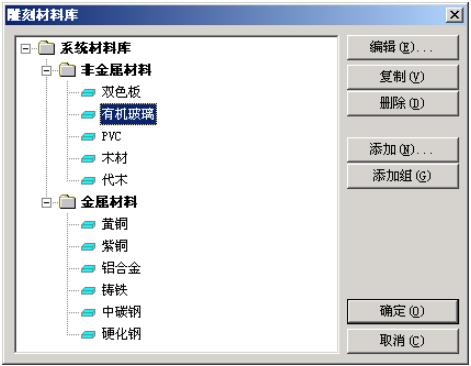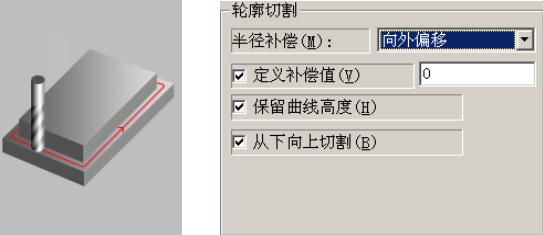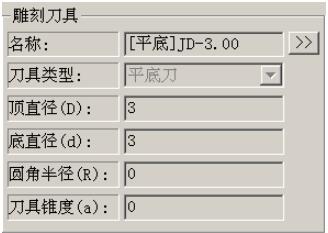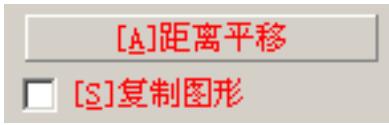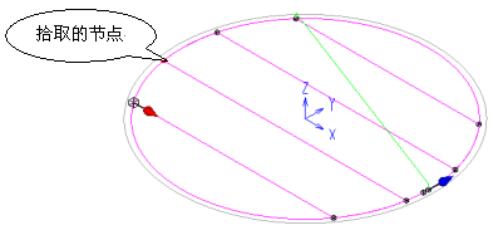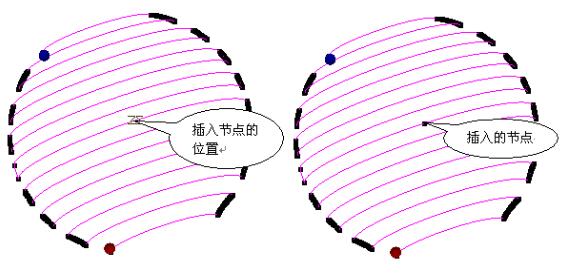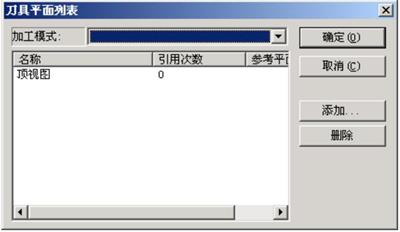加工过程实体模拟
通过模拟刀具切削材料的方式模拟加工过程,检查路径是否合理,是否存在安全隐患。
▲图 1 加工过程实体模拟
功能启动 :
用户可以通过以下三种方式启动【加工过程实体模拟】功能:
(1)、在加工环境下,点击【刀具路径】─>【加工过程实体模拟】;
(2)、在加工环境下,右键点击导航条内的【刀具平面】,在弹出菜单内选择【加工模拟】;
(3)、在加工环境下,使用快捷键 Ctrl+2。
参数定义:
进行实体模拟初始设置,控制加工模拟过程。
点击该按钮,用户可以在弹出的【选择路径】界面内选择要进行模拟的路径。
点击该按钮,在弹出对话框内设置加工模拟的参数。详细说明请参照【实体模拟设置】。
用户可以通过该工具条控制加工模拟过程。详细说明请参照【模拟控制工具条】。
用户可以通过拖动控制条按钮设置初始模拟速度。
显示当前模拟路径的加工进度。
选择实体模拟,将以实体模型显示加工模拟过程。
选择快速预览,将以实体模型快速预览加工模拟过程,显示质量较低,速度较快。
显示当前模拟路径名称。
显示当前模拟路径的刀具名称。
显示当前刀具位置坐标。
显示当前加工位置刀轴方向。